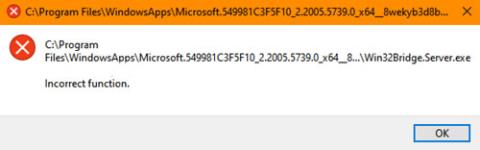Někteří uživatelé uvedli, že při práci se systémem Windows 10 se na jejich obrazovce neustále objevovalo okno se zprávou s následujícím popisem:
C:\Program Files\WindowsApps\Microsoft549981C3F5F10_2.20 ……\Win32Bridge.Server.exe. Incorrect function
Neexistuje jasná příčina, proč k tomuto problému dochází, ale existuje řešení tohoto problému a naštěstí to funguje!

Win32Bridge.server.exe Chyba nesprávné funkce
Win32Bridge.server.exe Chyba nesprávné funkce
Problém může být nepříjemný, protože oznámení se neustále zobrazuje, kdykoli se pokusíte otevřít aplikaci v počítači. Chcete-li to opravit, postupujte podle jedné z těchto metod.
- Resetujte Cortanu
- Deaktivujte CDPUserSvc
Pojďme prozkoumat výše uvedené dva procesy podrobněji!
1. Resetujte Cortanu

Resetujte Cortanu
Problém může být způsoben problémem v Cortaně. Problém tedy automaticky vyřeší jednoduché resetování aplikace Cortana přes Nastavení.
- Otevřete Nastavení .
- Vyberte Aplikace.
- Klikněte na Aplikace a funkce .
- Najděte Cortanu pomocí vyhledávacího pole.
- Klikněte na Pokročilá nastavení.
- Přejděte dolů a vyberte tlačítko Reset.
>>Zobrazit více: Oprava chyby 0x80070141: Zařízení je nedostupné v systému Windows 10
2. Deaktivujte CDPUserSvc
CDP neboli Connected Devices Platform je služba sloužící k synchronizaci dat, jako jsou Kontakty, Maily, Kalendář, OneDrive atd. Pokud některou z těchto služeb příliš nevyužíváte, můžete je zakázat.
Upozorňujeme, že tato metoda vyžaduje, abyste provedli změny v nastavení Editoru registru. Pokud provedete změny v Editoru registru nesprávně, mohou nastat vážné problémy. Než budete pokračovat, vytvořte bod obnovení systému .
Spusťte dialogové okno Spustit.
Do prázdného pole pole zadejte Regedit a stisknutím klávesy Enter otevřete Editor registru .

Přejděte na adresu cesty
V okně Registr, které se otevře, přejděte na následující adresu cesty:
HKEY_LOCAL_MACHINE\SYSTEM\CurrentControlSet\Services\CDPUserSvc
Přepněte se na pravý panel a poklepáním na klávesu Start upravte jeho hodnotu.

Změňte výchozí hodnotu klíče na 4
V okně Upravit řetězec , které se zobrazí, změňte číslo z výchozí hodnoty na 4 .
Tím službu zakážete.
Nyní zavřete Editor registru a ukončete.
Restartujte počítač, aby se změny projevily.
V systému Windows 10 již neuvidíte chybu nesprávné funkce Win32Bridge.server.exe.